
pycharm如何直接上传代码到github上
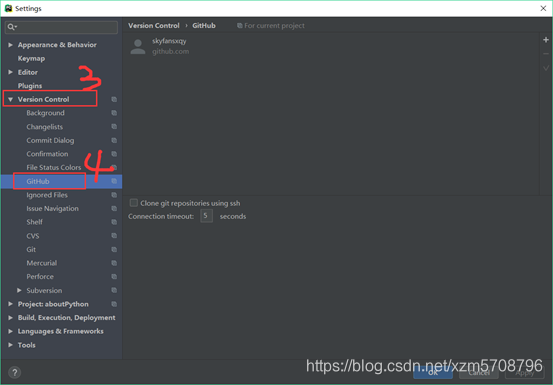 默认未关联过的会显示这样,注意需要选择auth type类型为password,输入完毕你的账号密码后点击test按钮,测试是否连接正常。
默认未关联过的会显示这样,注意需要选择auth type类型为password,输入完毕你的账号密码后点击test按钮,测试是否连接正常。 
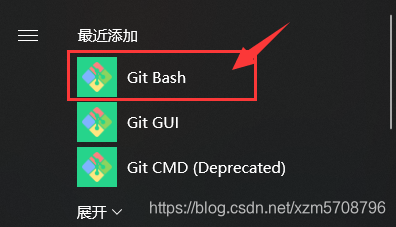 输入如下内容,配置你自己的邮箱及名字:
输入如下内容,配置你自己的邮箱及名字: 
发布日期:2021-05-07 10:54:56
浏览次数:21
分类:技术文章
本文共 731 字,大约阅读时间需要 2 分钟。
1.打开pycharm,File----Settings

2.点击Version Control–Github。
由于我的pycharm已经配置过了github的账号,这里就显示出了我已经关联的账号。
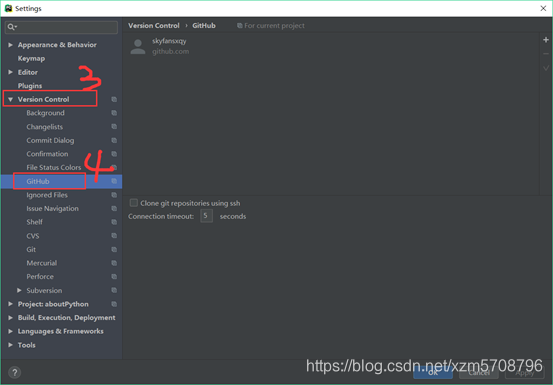 默认未关联过的会显示这样,注意需要选择auth type类型为password,输入完毕你的账号密码后点击test按钮,测试是否连接正常。
默认未关联过的会显示这样,注意需要选择auth type类型为password,输入完毕你的账号密码后点击test按钮,测试是否连接正常。 
3.设置本地git路径内容
找到Version Control- - - Git。
设置Git,把路径设置为本机git安装路径(git.exe的路径),默认pycharm会自动获取到你本地安装的路径,若新安装,请重启pycharm后在查看。
4.证明已经配置好并连接上了本地的git。
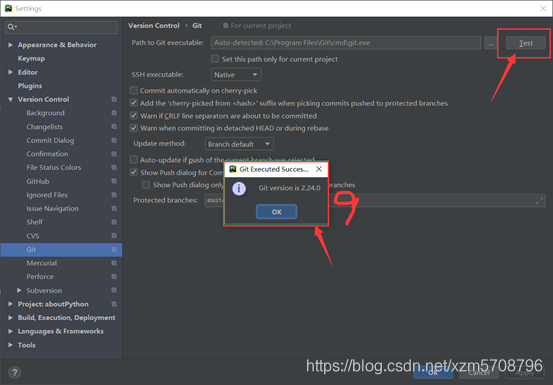
5.选择上方菜单栏VCS----Import into Version Control----Share Project on GitHub

6.输入上传内容的工程名,Private 若勾选就为私有,别人看不到,不勾选就是开源的了,你懂的。

7.点击share的时候需要等会,若你的代码内容过多,需要加载一会,不要着急。等会会弹出如下内容,你可以自行选择要上传的工程内容。

8.遇到错误内容:报错1:please tell me who you are…

解决方法:找到windows安装的git bash,
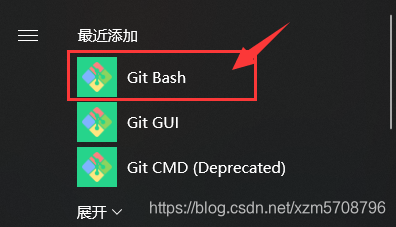 输入如下内容,配置你自己的邮箱及名字:
输入如下内容,配置你自己的邮箱及名字: git config --global user.email "skyfans@qq.com" git config --global user.name "skyfans"


发表评论
最新留言
网站不错 人气很旺了 加油
[***.192.178.218]2025年04月12日 03时07分55秒
关于作者

喝酒易醉,品茶养心,人生如梦,品茶悟道,何以解忧?唯有杜康!
-- 愿君每日到此一游!
推荐文章
大二数据结构(图的深度遍历的 非递归算法)
2019-03-04
数学建模(NO.18灰色预测)
2019-03-04
数学建模更新14(MATLAB运算)
2019-03-04
数学建模更新12(数学线性规划模型1)
2019-03-04
数学建模更新12(多目标规划)
2019-03-04
Java入门笔记(第三章 类与对象之static静态用法)
2019-03-04
Android,SharedPreferences的使用
2019-03-04
(一)Xshell中给Ubuntu20.04服务器安装mysql并修改密码
2019-03-04
Android中使用ViewPager和Fragment实现底部导航栏
2019-03-04
JAVA_方法的使用(方法重载、方法递归)
2019-03-04
VLAN与Trunk的原理及配置
2019-03-04
三层交换技术及配置
2019-03-04
华为hybrid vlan配置
2019-03-04
OSPF路由重分发配置实例
2019-03-04
BGP实验配置实例
2019-03-04
IEEE期刊缩写(常见的电机控制类期刊)
2019-03-04
VS中使用c++函数显示找不到标识符
2019-03-04
排列组合
2019-03-04
Why Software Development Methodologies Suck?
2019-03-04
怎样从0开始搭建一个测试框架_0
2019-03-04